Excel表格怎么如何录制宏并使用实例
1、选中一个单元格
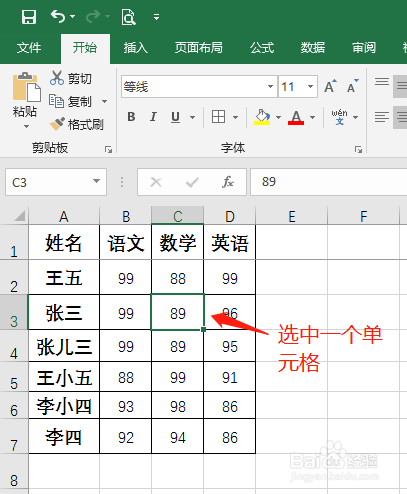
2、点击菜单上视图,宏下面的三角,并点击录制宏

3、在弹出的窗口,取一个宏的名称(默认不改也可以),设置一个快捷键后,点确定

4、然后我们就可以录制对这个单元格压岔的一些操作,比如“加粗,改施裁低字体,颜色,字号,等一些操作。

5、操作好了,到菜单娃兼视图,宏下面,点击停止录制。
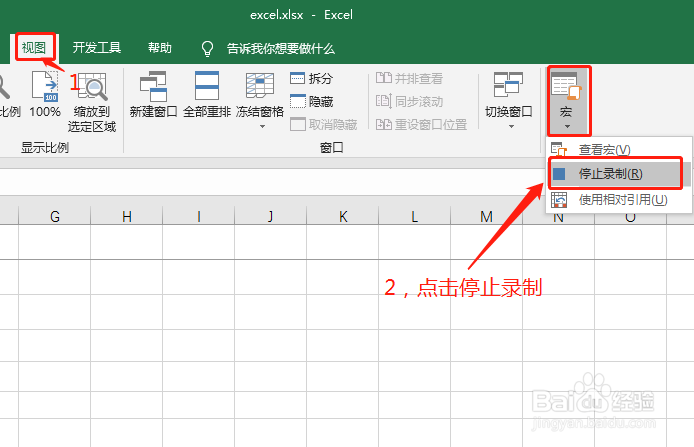
1、然后我们选中一个要应用刚才录制宏的操作的单元格,按下刚设置的快捷键。这样宏的设置都会应用在这个单元格上。

声明:本网站引用、摘录或转载内容仅供网站访问者交流或参考,不代表本站立场,如存在版权或非法内容,请联系站长删除,联系邮箱:site.kefu@qq.com。
阅读量:92
阅读量:44
阅读量:27
阅读量:20
阅读量:65